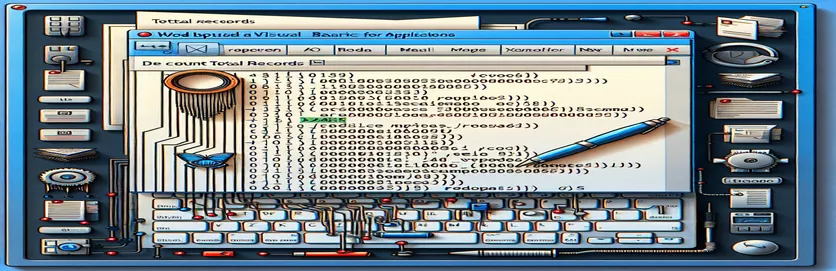了解 VBA 进行准确的邮件合并操作
您是否曾经尝试使用 VBA 与 Word Mail Merge 文档进行交互,却遇到了意想不到的结果? 🤔 对于使用邮件合并的开发人员来说,这是一种常见情况,尤其是在从连接的数据源检索记录总数时。虽然 Word 界面显示正确的记录计数,但您的 VBA 代码可能会讲述不同的情况。
在处理附加到 Word 邮件合并文档的 CSV 文件或其他外部数据源时,经常会出现这一挑战。人们可能认为获取总记录数很简单,但 DataSource.RecordCount 方法中的特殊性可能会返回令人沮丧的结果,例如“-1”。即使对于经验丰富的 VBA 用户来说,这种差异也可能令人困惑。
想象一下:您刚刚完成文档设置,邮件合并字段已完美映射,并且可以在 Word 中无缝预览结果。然而,当运行 VBA 脚本时,数据源的行为就像幽灵一样,在代码的某些区域无法访问。听起来很熟悉吗? 🛠️
本指南探讨了此问题的原因并提供了检索实际记录计数的见解。在此过程中,我们将重点介绍实用的代码示例和实际场景,以帮助您掌握用于邮件合并任务的 VBA。让我们一起深入探讨解决方案! 🌟
| 命令 | 使用示例 | 描述 |
|---|---|---|
| MailMerge.DataSource.Valid | 如果 myMerge.DataSource.Valid = True 那么 | Checks if the data source is properly attached and valid for use in the mail merge process. Ensures data integrity before attempting further operations. |
| 数据源.RecordCount | totalRecords = myMerge.DataSource.RecordCount | 检索附加数据源中的记录总数。如果数据源无法访问或加载不正确,则返回“-1”。 |
| DataSource.FirstRecord | .DataSource.FirstRecord = wdDefaultFirstRecord | Sets the first record to be accessed in the data source. Useful for resetting the pointer when iterating through records. |
| 数据源.LastRecord | .DataSource.LastRecord = wdDefaultLastRecord | 设置数据源中要访问的最后一条记录。确保完整范围的记录可供处理。 |
| DataSource.ActiveRecord | .DataSource.ActiveRecord = .DataSource.ActiveRecord + 1 | Moves the pointer to the next active record in the data source. Crucial for manual iteration when RecordCount is unreliable. |
| wd最后记录 | If .DataSource.ActiveRecord = wdLastRecord Then | 表示数据源中最后一条记录的常量。用于迭代循环期间的条件检查。 |
| On Error GoTo | 发生错误时转到 ErrorHandler | Redirects execution to a specified error-handling routine if an error occurs during runtime. Essential for debugging and ensuring smooth execution. |
| 错误提高 | Err.Raise vbObjectError + 1, , "Invalid record count detected." | 生成具有特定错误号和消息的自定义错误。当发生意外情况时帮助处理异常。 |
| MsgBox | MsgBox "总记录数:" &totalRecords | Displays a message box to the user. In this context, it provides feedback about the success of operations or any error information. |
掌握 VBA 检索邮件合并记录计数
在 Microsoft Word 中使用 VBA 时,从邮件合并数据源检索记录总数可能很棘手。我提供的脚本旨在解决以下常见问题: 记录数 属性返回“-1”,表示访问附加数据源失败。第一个解决方案确保使用“MailMerge.DataSource.Valid”等检查正确初始化数据源。此命令对于在尝试获取记录计数之前确认数据连接处于活动状态至关重要。现实世界的示例可能涉及用户在打印个性化信件之前验证其附加到 CSV 的邮件合并文件是否包含所有客户记录。 📨
第二个脚本解决了 RecordCount 通过手动迭代每个记录无法产生所需结果的情况。此方法将“ActiveRecord”指针设置为每个条目,直到到达 wd最后记录。迭代可确保即使 RecordCount 不可靠,代码也可以准确地计算记录数。想象一下,在处理订单数据库时,在生成发票之前了解待发货的确切数量至关重要。即使在充满挑战的条件下,这种方法也能确保数据的准确性。 🚚
错误处理是这些脚本的重要组成部分,第三个解决方案对此进行了演示。使用“On Error GoTo”和带有“Err.Raise”的自定义错误,该脚本可以优雅地管理意外问题,例如无效数据源。该技术不仅可以防止脚本崩溃,还可以向用户提供清晰的反馈。例如,如果员工将错误的文件连接到邮件合并,错误处理将向他们发出警报,从而节省故障排除时间。清晰且可操作的错误消息是健壮编程的标志。
最后,包含“MsgBox”命令作为用户的即时反馈机制,确认操作成功或指出问题。在工作场所环境中,这可能有助于团队成员在发送批量电子邮件活动之前识别问题。通过结合验证、迭代和错误管理,这些脚本提供了一个用于处理 Word 中的邮件合并数据的综合工具包。关键要点是在使用 VBA 时重点关注可靠性和用户友好的设计。 📊
使用 VBA 检索邮件合并中的总记录:高级解决方案
方法 1:使用 VBA 进行正确的数据源初始化
' Initialize the Word document and MailMerge objectDim doc As DocumentDim myMerge As MailMergeDim totalRecords As LongSet doc = ActiveDocumentSet myMerge = doc.MailMerge' Ensure the data source is loadedWith myMergeIf .DataSource.Valid = True Then.DataSource.FirstRecord = wdDefaultFirstRecord.DataSource.LastRecord = wdDefaultLastRecordtotalRecords = .DataSource.RecordCountMsgBox "Total records: " & totalRecordsElseMsgBox "Data source is not valid or attached!"End IfEnd With
使用手动迭代对邮件合并记录进行计数
方法 2:迭代记录以确保计数准确
' Manual iteration to count records in the data sourceDim recordCounter As LongSet doc = ActiveDocumentSet myMerge = doc.MailMergerecordCounter = 0With myMergeIf .DataSource.Valid = True Then.DataSource.FirstRecord = wdDefaultFirstRecordDo Until .DataSource.ActiveRecord = wdLastRecordrecordCounter = recordCounter + 1.DataSource.ActiveRecord = .DataSource.ActiveRecord + 1LooprecordCounter = recordCounter + 1 ' Count the last recordMsgBox "Total records: " & recordCounterElseMsgBox "Unable to access the data source!"End IfEnd With
通过错误处理验证数据源
方法 3:添加错误处理和数据验证
On Error GoTo ErrorHandlerDim totalRecords As LongSet doc = ActiveDocumentSet myMerge = doc.MailMerge' Attempt to retrieve the record countWith myMergeIf .DataSource.Valid = True ThentotalRecords = .DataSource.RecordCountIf totalRecords = -1 ThenErr.Raise vbObjectError + 1, , "Invalid record count detected."End IfMsgBox "Total records: " & totalRecordsElseMsgBox "Data source is not valid."End IfEnd WithExit SubErrorHandler:MsgBox "An error occurred: " & Err.Description
揭示邮件合并 VBA 中的隐藏挑战
在邮件合并上下文中使用 VBA 的另一个重要方面是了解 Word 处理数据源连接时的行为方式。许多用户忽略了 Word 根据文件类型(例如 CSV 与 SQL 数据库)以不同方式处理数据连接。例如,CSV 文件虽然简单,但通常需要额外处理,因为 Word 将它们视为没有可靠架构的平面文件。这意味着使用类似的命令 数据源.FirstRecord 和 数据源.LastRecord 对于控制将哪些数据加载到合并中变得至关重要。如果没有这些,您的合并可能会跳过重要记录或返回误导性的记录计数。 📄
此外,集成自定义用户界面(例如组合框)来显示字段名称可以大大增强可用性。使用“.DataSource.FieldNames(i).Name”的脚本可以填充下拉菜单,允许用户动态选择特定字段。这在将多个数据集合并到单个模板中的场景中尤其有价值,例如将客户订单和运输详细信息合并到一张发票中。通过允许用户直接选择字段,您可以减少出错的机会并简化工作流程。 🛠️
另一个经常被忽视的元素是错误日志记录。添加强大的错误处理例程可确保将邮件合并的任何问题(例如数据连接中断或文件格式错误)清楚地传达给用户。例如,如果由于 CSV 路径不正确而合并失败,脚本可以在文件中记录确切的路径和错误,或通过“MsgBox”显示它。这种详细程度可以节省调试时间,并使最终用户的过程更加顺畅,从而增强 VBA 解决方案的整体实用性。
有关 VBA 中邮件合并的常见问题
- 是什么原因造成的 RecordCount 返回-1?
- 当数据源未正确初始化时会发生这种情况。确保有效性 MailMerge.DataSource.Valid 有助于解决这个问题。
- 如何访问数据源中的特定字段?
- 使用 .DataSource.FieldNames(i).Name 以编程方式迭代并检索字段名称。
- 的作用是什么 DataSource.FirstRecord 和 LastRecord?
- 这些命令设置 Word 处理记录的边界,确保不会遗漏任何记录。
- 如何解决合并失败的问题?
- 使用实现错误日志记录 Err.Raise 和 MsgBox 动态捕获和显示问题。
- VBA 可以处理合并中的大型数据集吗?
- 是的,但是使用以下命令迭代记录至关重要 .DataSource.ActiveRecord 以确保所有数据得到正确处理。
处理邮件合并记录的要点
在 Word 邮件合并中检索准确的记录计数需要正确的数据初始化和强大的错误处理。利用类似命令 记录数 和 字段名称,即使在复杂的场景下,我们也可以与外部数据源无缝交互。
结合用户友好的反馈机制,例如“MsgBox”,可以使流程更加高效。通过结合验证、迭代和故障排除,开发人员可以确保他们的邮件合并解决方案既可靠又易于维护。 📄
VBA 邮件合并解决方案的来源和参考
- 有关 VBA MailMerge 属性和方法的详细信息: 关于 MailMerge 的 Microsoft 文档
- 有关解决 RecordCount 问题的见解: 堆栈溢出 - MailMerge RecordCount
- 使用数据源的 MailMerge VBA 脚本示例: Greg Maxey 的 Word MailMerge 技巧